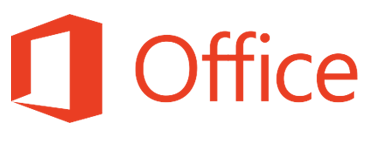Calendrier
Grâce à une feuille Excel, reproduire le planning.
Respecter les contraintes suivantes :
- Aucune formule
- Pour les jours, on ne doit écrire que lundi, mardi 1 fois
- Pour les mois, janvier, février uniquement.
- Pour les dates, uniquement 2 par mois complètes i.e. 01/01/2012
- Les numéros de jours doivent être des dates
- Les lettres doivent être choisies parmi une liste
- Les couleurs doivent être respectées et automatiques
- Attention, il se peut que deux personnes interviennent le même jour, le matin puis l’après midi.

Budget prévisionnel
- Dans une feuille de calcul appelée « énoncé », reproduire le tableau avec les données annuelles suivantes :

- Dans une feuille « solution », réaliser un tableau de dépenses prévisionnelles mensuelles
(Thèmes ou postes en colonnes)
- Faire apparaître le total mensuel et le cumul mensuel des dépenses sur ce tableau
- Faire apparaître également le total des dépenses par thème (poste)
- Faire aussi apparaître la moyenne des dépenses mensuelles
- Ajouter une ligne salaire qui n’accepte que des montants entre 1100€ et 7000€ grâce à la validation de données
- Afficher le solde mensuel
Locations et ventes de planches à voile
Le tableau ci-dessus indique les résultats en chiffre d’affaire (CA) mensuel des activités d’un loueur de planches à voile.

- Reproduire ce tableau en y faisant figurer le CA total par mois
- Faire également figurer le bénéfice mensuel sachant qu’il se calcule comme suit :
80 % des ventes neufs + 50 % des ventes occasion + 30 % des locations
- Faire apparaître la moyenne, l’étendue, l’écart-type des CA totaux
- Construire un graphique présentant l’évolution mensuelle des CA et bénéfices et permettant de les comparer
Formation
- Saisir le tableau suivant et le compléter après avoir calculé le taux de commission (à faire figurer dans une cellule propre) :

Effectuer les tris suivants :
- par région – par région et vendeur
- par vendeur – par région et HT
- par HT – par vendeur et HT
- par région, vendeur et HT
Effectuer les filtres suivants
Automatiques
- HT = 12000 , = 7000
- HT >=5000 , > 7000 et < 11000
Élaborés
- Produit au Nord
- Datfac < 20/09 à l’ouest
- Datfac < 20/09/91 à l’ouest
- Peluche pour Hector ou Cube
- Train ou Peluche pour Amaya
Effectuer les Sous-totaux suivants
- somme de HT / Région
- somme de Comm / Région
- somme de HT et de Comm / Région
- nombre de Vendeurs / Produit
Formules
- Réaliser une liste de 20 étudiants. Cette liste comprendra le nom, le prénom et la moyenne de l’UV C2i. Le nom et le prénom seront en minuscules.
- Insérez un champ « Appréciation » et faite apparaître dans cette colonne « non validée » pour les moyennes inferieurs à 10 et validée pour les autres.
- Indiquer le nombre d’étudiants ayant validés l’UV.
- Calculer la moyenne des étudiants ayant validés l’UV grâce à une formule en sélectionnant toutes les moyennes (validées ou non)
- Afficher les années scolaires en haut de la page (2016-2017). Ces années devront être mise à jour automatiquement en fonction de la date actuelle.

- Réaliser la liste déroulante des étudiants de manière formatée : le nom sera tout en majuscule et la première lettre du prénom sera en majuscule. Lors de la sélection d’un étudiant, on affichera si celui-ci a validé ou non l’UV.
Listes déroulantes imbriquées
- Récupérer la liste et la localisation des musées de France sur www.data.gouv.fr
- Réaliser une liste déroulante des villes des 100 premiers musées de manière automatique (on ne recopiera pas les données dans une nouvelle colonne). On évitera les doublons.
- Réaliser une liste déroulante des départements des 100 premiers musées sans doublons de manière automatique.

- On se propose de réaliser trois listes imbriquées. La première liste permettra de choisir le département, la seconde les villes du département sélectionné et la troisième les musées de cette ville.
- Lors de la sélection d’un musée, on affichera son adresse.
- Permettre de changer de couleur l’entourage lors de la sélection de région. On prendra bleu pour le 67, vert pour le 24.
- Verrouiller la page pour que l’utilisateur ne puisse que modifier les listes déroulantes.
Tableaux croisés dynamiques
- Afficher le nombre de musées par département
- Afficher le nombre de musées par département et par ville
- Afficher le nombre de musées par département dont l’appellation a été obtenu en 2002.
- Afficher le nombre de musées par département dont l’appellation a été obtenu de 2003 à 2008.
- Afficher le nombre de musées par département dont l’appellation a été obtenu en 2002 uniquement pour Paris.